题目内容
Photoshop2020教程——使用目标调整工具调整画面明暗
题目答案
1、将图像打开,接着使用快捷键Ctrl+J将背景图层复制一份。选择复制得到的图层,执行“滤镜—Camera Raw”菜单命令,在弹出的Camera Raw 窗口中将光标放在顶部工具箱中的“ 目标调整工具” 上方,按住鼠标左键不放,在弹出的下拉菜单中选择“明亮度”。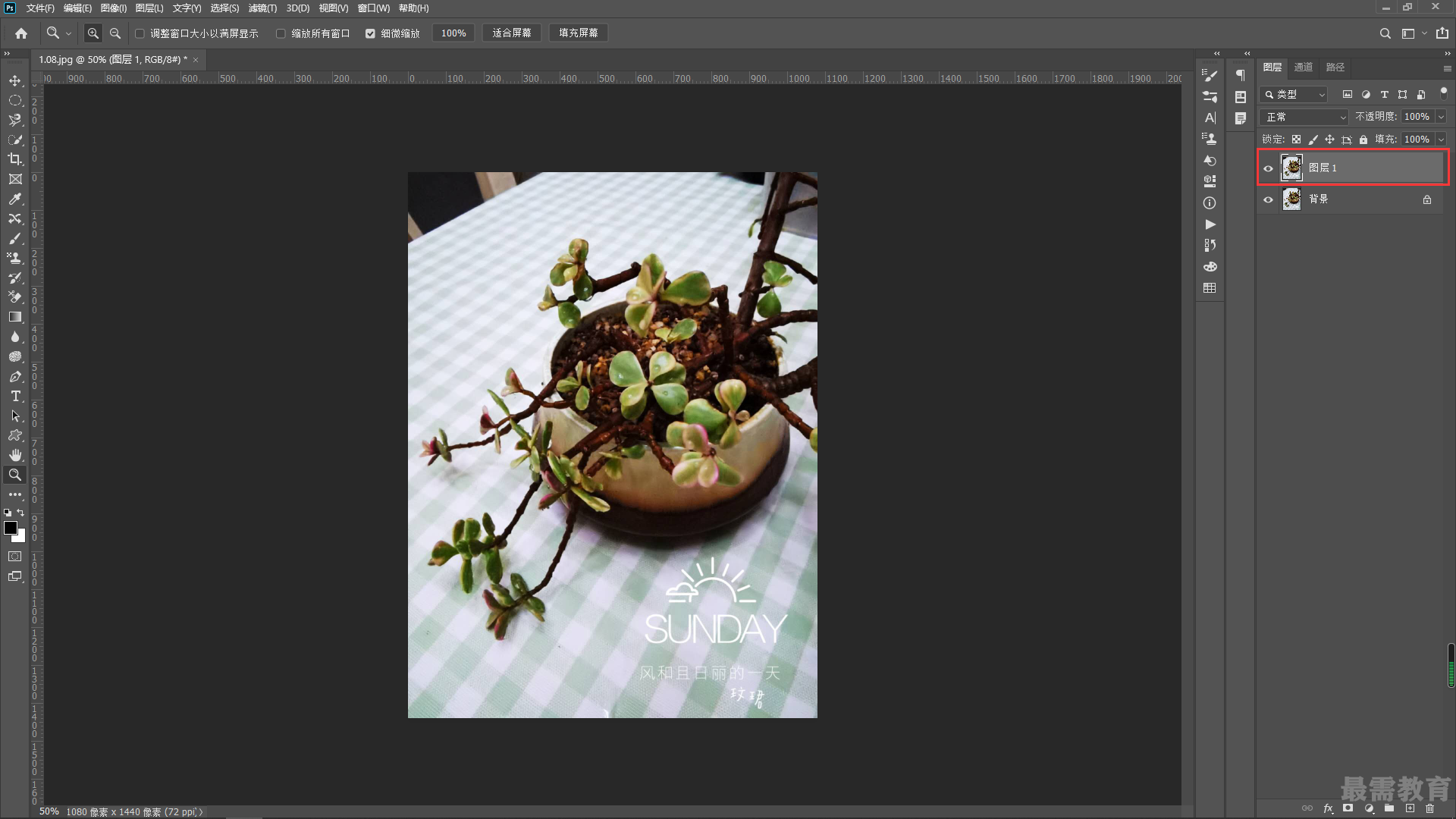
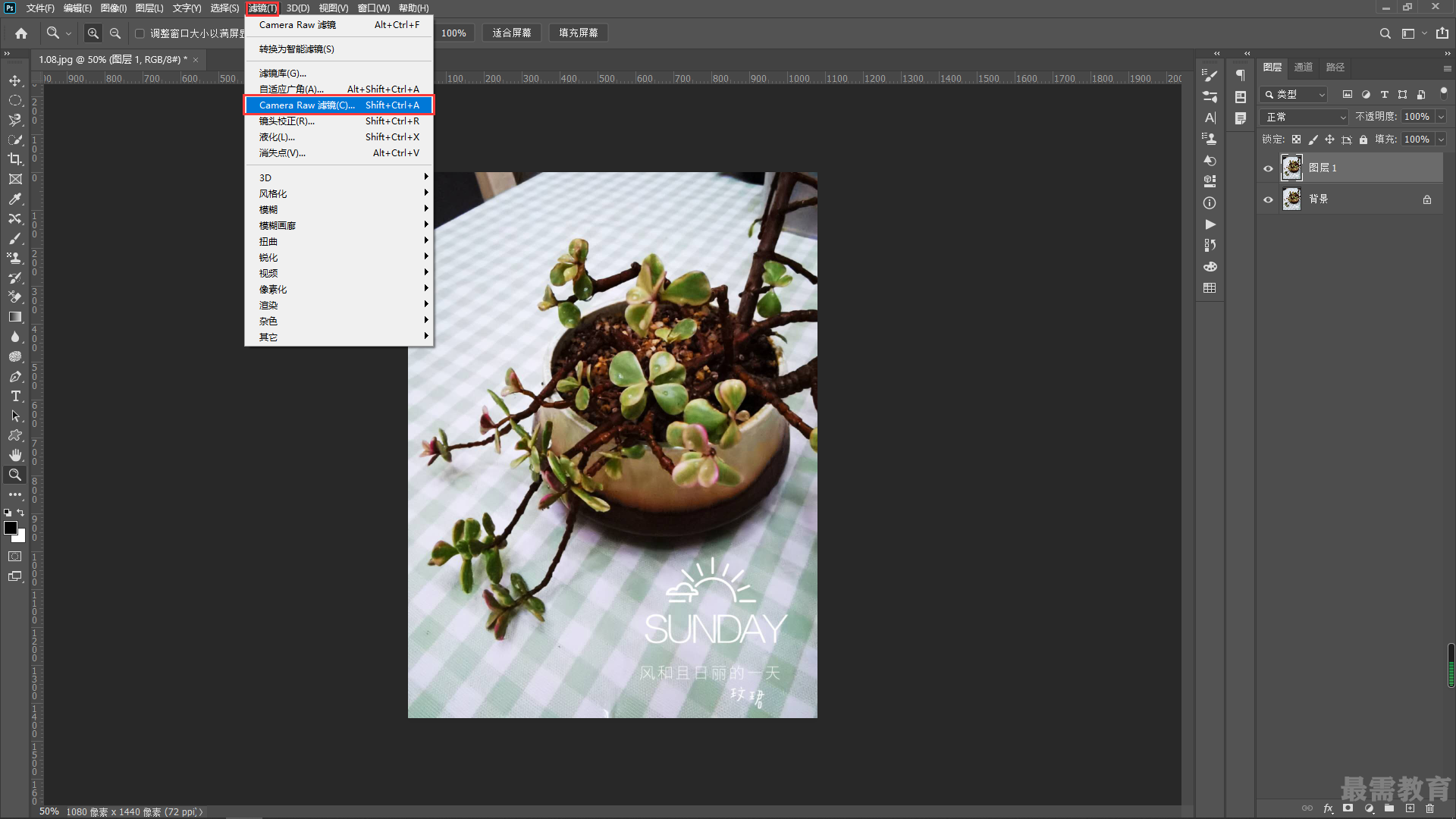
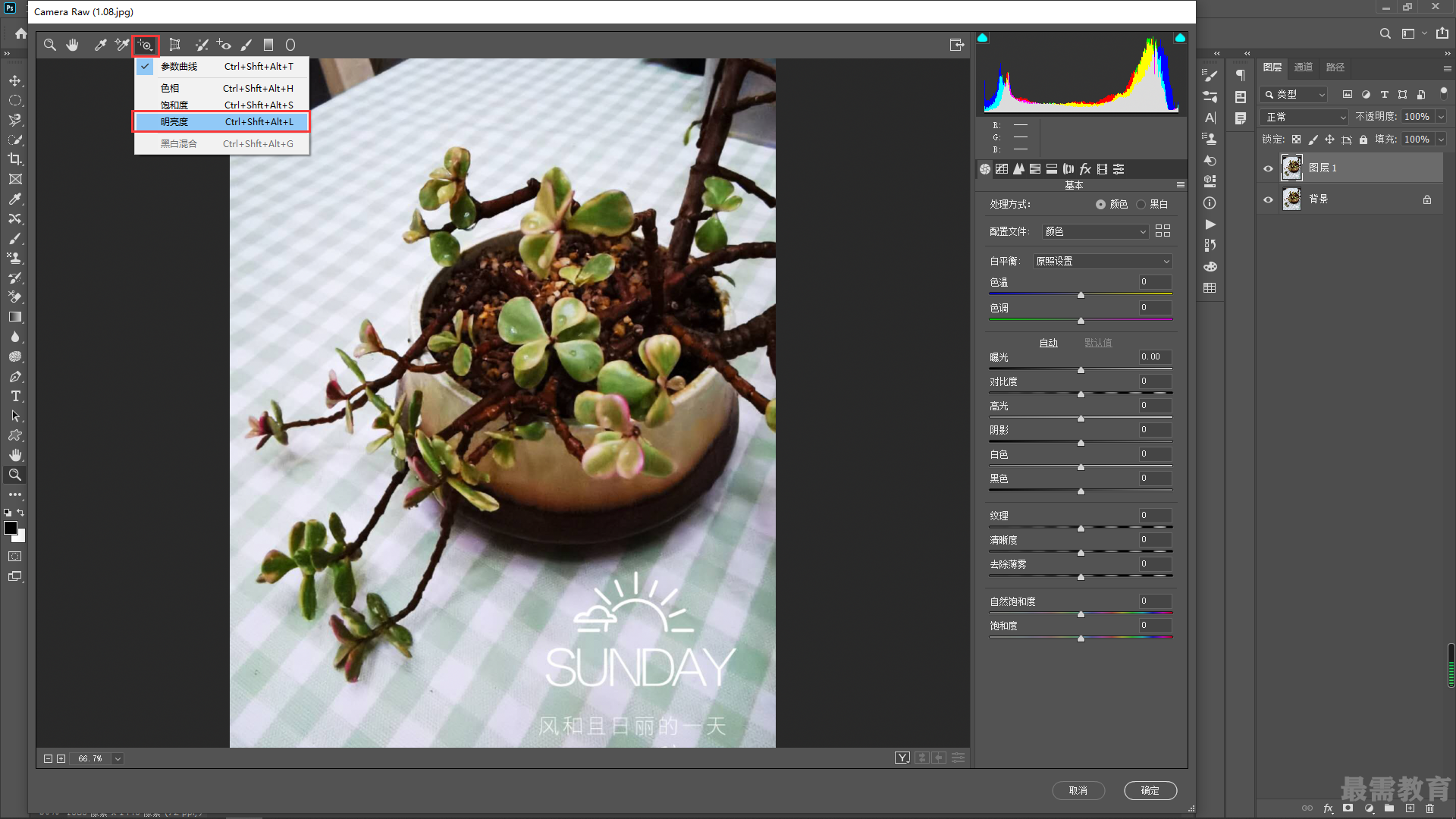
2、接着在“明亮度”选中的状态下,将光标定位到中间的泥土上.按住鼠标左键并向右拖曳,随着中间泥土的变亮,画面中包含红色的区域都变亮了一些。
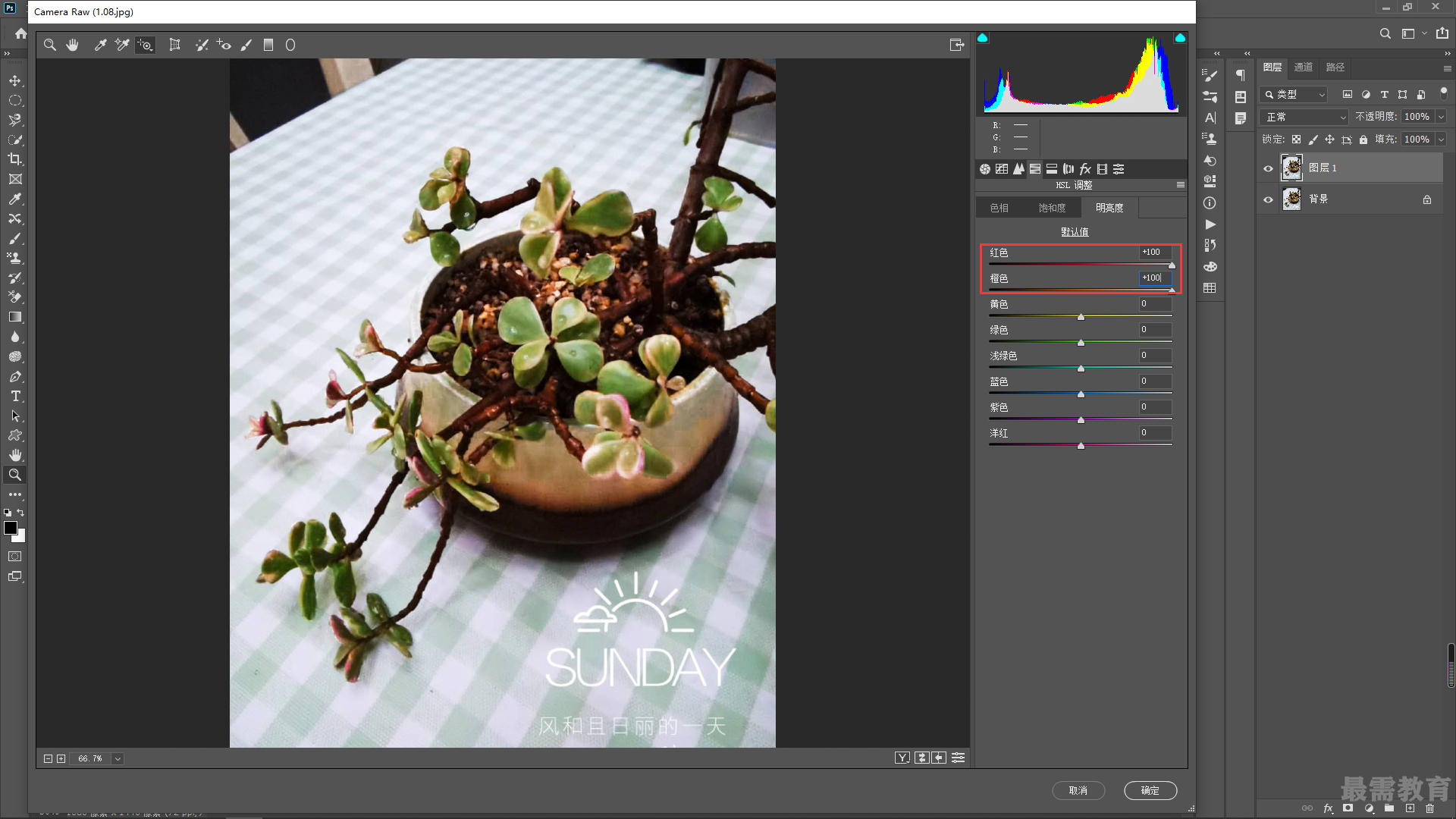
3、使用同样的方法将光标定位到最下侧的花盆上,按住鼠标左键向右拖鬼,此时画面中包含黄色的区域变亮了。





点击加载更多评论>>